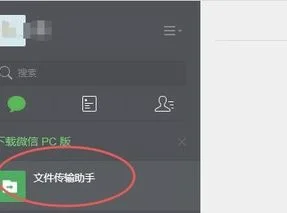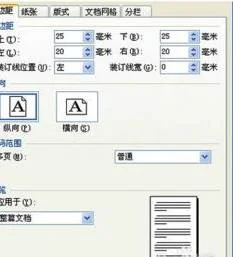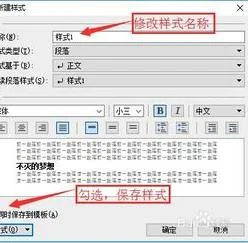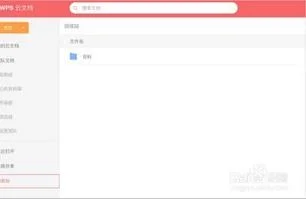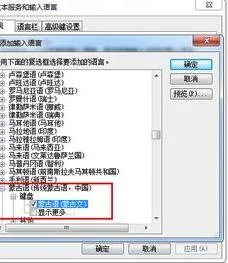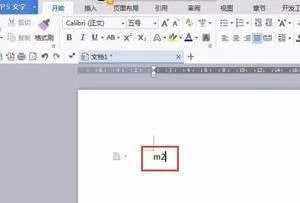1.wps表格怎么设置背景图片如何用图片做为表格背景
wps表格置背景图片,使用图片做为表格背景,可以将图片作为矩形的填充色并设置为半透明实现。
方法步骤如下:1、打开相关EXCEL表格,在上面工具栏插入标签页找到“形状”,点击选择“矩形”。2、根据表格内容,在EXCEL中画出大小合适的矩形方框,并点击“形状填充”选择“图片”。
3、选择需要作为背景的图片,点击插入将图片作为方框填充色。4、在图片上点击鼠标右键,然后在弹出选项中点击选择“设置图片格式”。
5、在填充导航栏中找到透明度,点击滑块调整合适的透明度,然后点击关闭。6、将插入的矩形方框设置为无边框样式即可,点击“形状轮廓”并选择“无轮廓”。
7、返回EXCEL表格,可发现把图片作为表格背景设置操作完成。
2.怎么在wps演示中把图片设为背景
通过插入图片背景的功能实现将图片设为背景,具体方法如下:
1.打开WPS演示,在WPS演示主页面中找到上方设计选项,点击该选项进入设计页面,如下图所示。
2.在设计页面中找到背景选项,点击该选项进入背景页面,如下图所示。
3.在背景页面中找到图片或填充选项,点击该选项进入图片或填充页面,如下图所示。
4.在页面中找到本地文件选项,点击该选项进入文件选择页面,如下图所示。
5.在文件选择页面中找到想要进行背景插入的图片,点击选中该图片,如下图所示。
6.图片选中完毕后找到下方打开选项,点击该选项即可完成在wps演示中把图片设为背景,如下图所示。